맥북, 아이패드와 아이폰 간 아이클라우드 동기화 연동 해제하는법
안녕하세요. 멀끔지식입니다.
맥북이나 아이패드를 새로 샀는데 어라? 아이폰에 있는 예전 사진이 그대로 저장되어 있습니다. 아이클라우드 동기화 때문입니다. 물론 아이폰과의 모든 연동을 하고싶으시다면 이 자동 동기화는 정말 고마운 기술입니다만, 그게 아닐 경우는 조금 거슬리죠. 괜히 용량만 잡아먹고 사진 정리도 안되고.
오늘은 맥북이나 아이패드가 아이폰과 사진이나 영상이 동기화되지 않게 연동을 해제하는 방법을 알아보겠습니다.
아이클라우드 동기화 해제 전 해야할 일(선택사항)
기기 동기화 해제를 하기 전 먼저 거쳐야할 선행작업입니다. 바로 아이클라우드에 저장된 사진이나 영상, 문서 등을 기기로 직접 다운로드하여 원본으로 보관하는 작업입니다. 아이클라우드에 저장된 파일들을 가져올 필요가 없으시다면 굳이 이 작업은 안하셔도 무방합니다.
1. 아이패드
설정 → 사용자 → iCloud → 사진을 눌러 이동합니다. '다운로드 및 원본 유지'를 선택합니다.


2. 맥북
사진 앱을 열어서 사진 → 설정 → iCloud를 눌러 '원본을 이 Mac으로 다운로드"를 선택합니다.
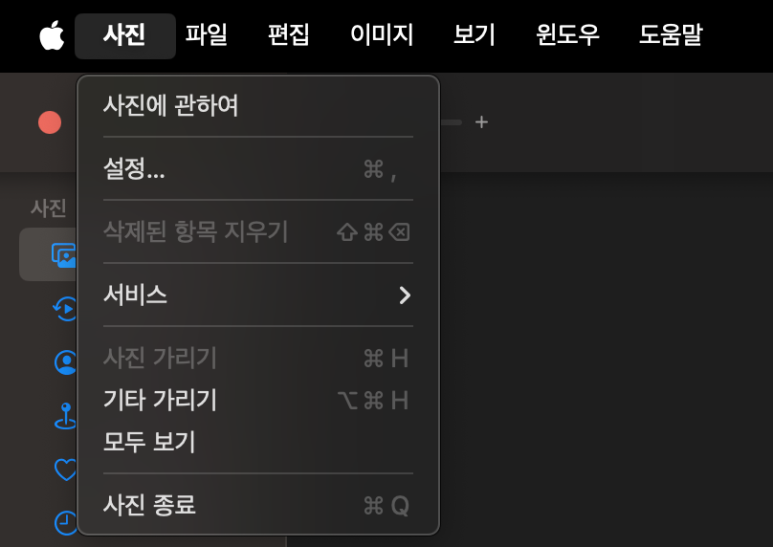
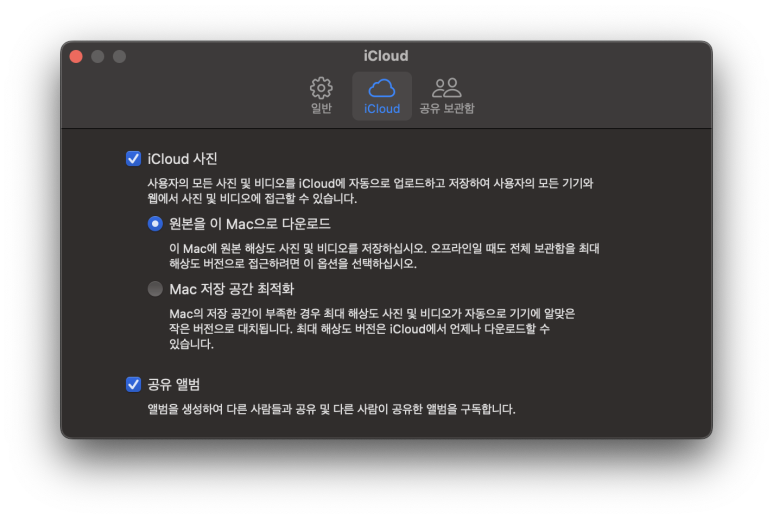
위 두 작업은 전원 연결 및 인터넷 연결 상태를 유지해야합니다.
특정 기기에서만 아이클라우드 동기화 해제하는법
1. 아이패드
설정 → 사용자 → iCloud → 사진을 탭하여 들어갑니다.
'iCloud 사진'를 탭을 비활성화하여 아이클라우드 기능을 꺼줍니다.

2. 맥북
사진 앱을 열어서 사진 → 설정 → iCloud를 들어간 뒤 'iCloud 사진' 탭을 눌러 선택 해제합니다.
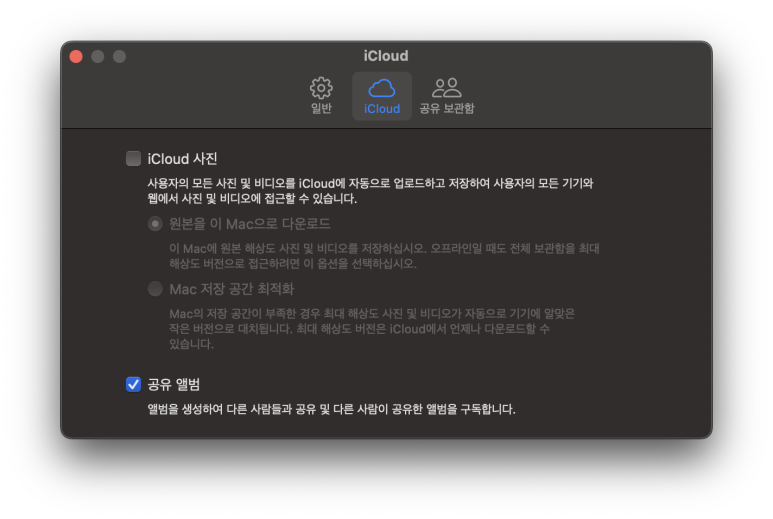
모든 기기에서 iCloud 사진 끄는 법
1. iOS 16 버전 이상의 아이폰이나 아이패드인 경우
위와 동일하게 설정 → 사용자 → iCloud로 들어간 뒤 '계정 저장 공간 관리' 탭을 누릅니다. 'iCloud 사진 앱'을 누른 뒤 '끄기 및 iCloud에서 삭제'를 누릅니다. 이 버튼을 누를 경우 사용 중인 모든 기기에서 아이클라우드와 연동되어 있던 사진 및 영상이 삭제됩니다.
삭제 후 30일동안은 아이클라우드에서 다시 다운로드가 가능합니다. 만약 이를 되돌리고 싶다면 같은 메뉴를 다시 들어가보면 '끄기 및 iCloud에서 삭제' 탭 자리에 'iCloud 사진 복구' 라는 파란색 글씨의 탭이 있습니다. 이걸 눌러주시면 됩니다.


2. iOS 15 버전 이전의 아이폰이나 아이패드인 경우
설정 → 사용자 → iCloud → '저장 공간 관리' 탭을 누릅니다. 사진 탭을 누른 뒤 '비활성화 및 삭제'를 누르면 아이클라우드 동기화 해제 완료.
3. 맥북의 경우
왼쪽 상단메뉴의 애플마크 클릭 → 시스템 설정 → Apple ID → iCloud 클릭. 계정 정보 공간의 '관리' 버튼 클릭.
'iCloud 사진 앱'을 클릭 후 '끄기 및 iCloud에서 삭제' 클릭.
아이폰과 아이패드처럼 역시 삭제 후 30일동안은 'iCloud 사진 복구'를 누르면 복구가 가능합니다.



간단하게 아이패드, 맥북과 아이폰 간 아이클라우드 동기화를 해제하여 사진이 마구잡이로 연동되지 않도록 하는 방법에 대해 알아봤습니다. 도움이 되셨길 바라며 글을 마치겠습니다. 감사합니다.